win10电脑文本文档打不开怎么解决?
2019年07月13日|作者:速骑士|分类:常见系统问题|来源:www.suqishi.com
今天,小编为您提供了win10系统文本文档打不开的解决方案。文本文档Windows操作系统附带的文本格式。由于文本文档简单实用,很多朋友经常使用文本文档来记录一些信息,当发现文本文档无法打开时,可以参考以下方法解决。
Win10系统文本文件双击无法打开解决方案:
Windows无法访问指定的设备,路径或文件。
您可能无权访问具有适当权限的项目。
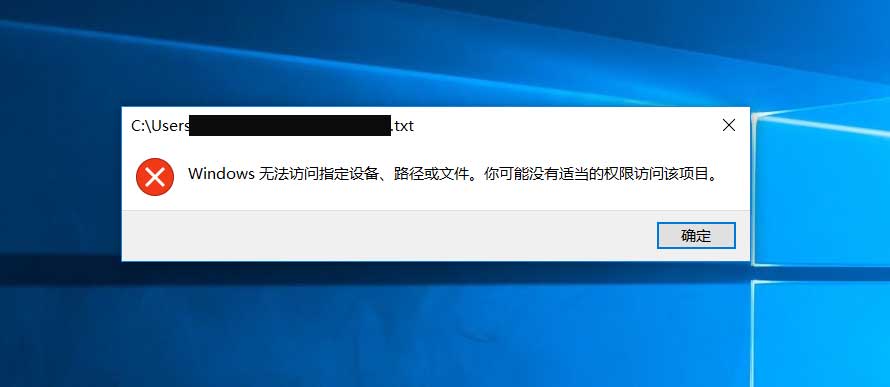
那么如何解决?不用担心,方法很简单,两个命令行都可以!
1。以管理员身份打开命令提示符。 Windows 10系统可以通过右键单击桌面左下角的“开始”菜单并单击“开始”菜单中的“命令提示符管理器”来完成此操作。
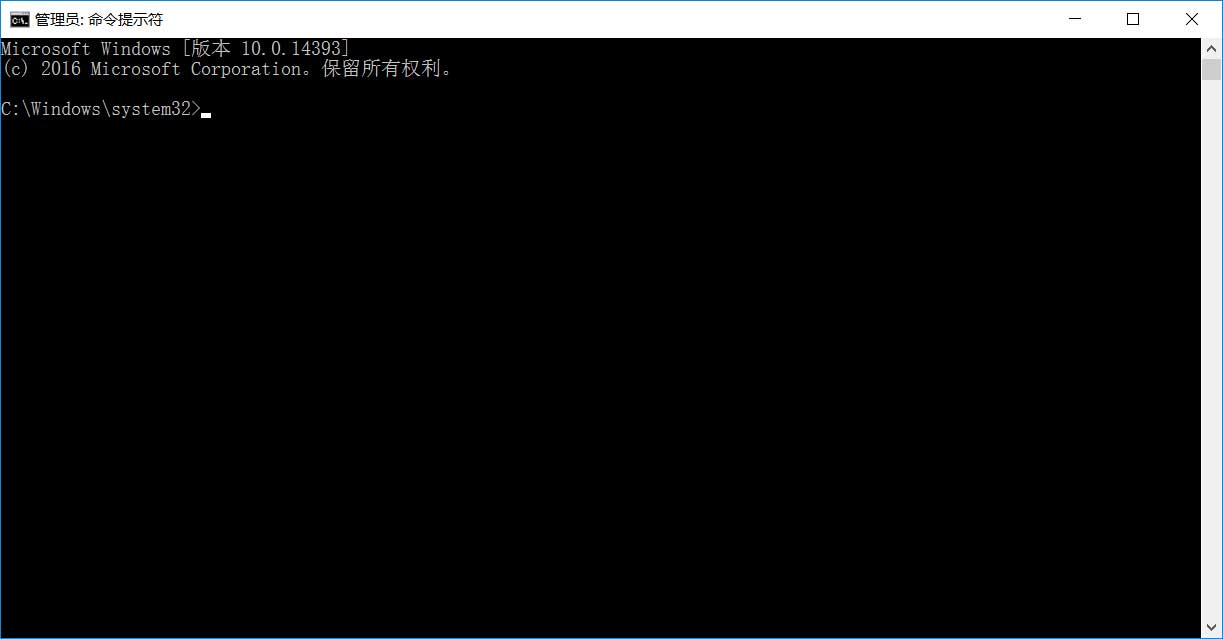
2。在命令提示符下键入或复制并粘贴:ftype txtfile \\ u003dsystemRoot \\\\ system32 \\\\ notepad.exe 1输入无双引号,然后返回以下内容:txtfile \\ u003dC:\\\\ WINDOWS \\\\ system32 \\\\ notepad.exe 1
; f
3,然后在命令提示符下输入或复制并粘贴:assoc.txt \\ u003dtxtfile回车不包含双引号,然后显示:.txt \\ u003dtxtfile,即可关闭命令提示符,然后打开文本文件,看是
还没有恢复正常!
上述操作之后2,3,如下:
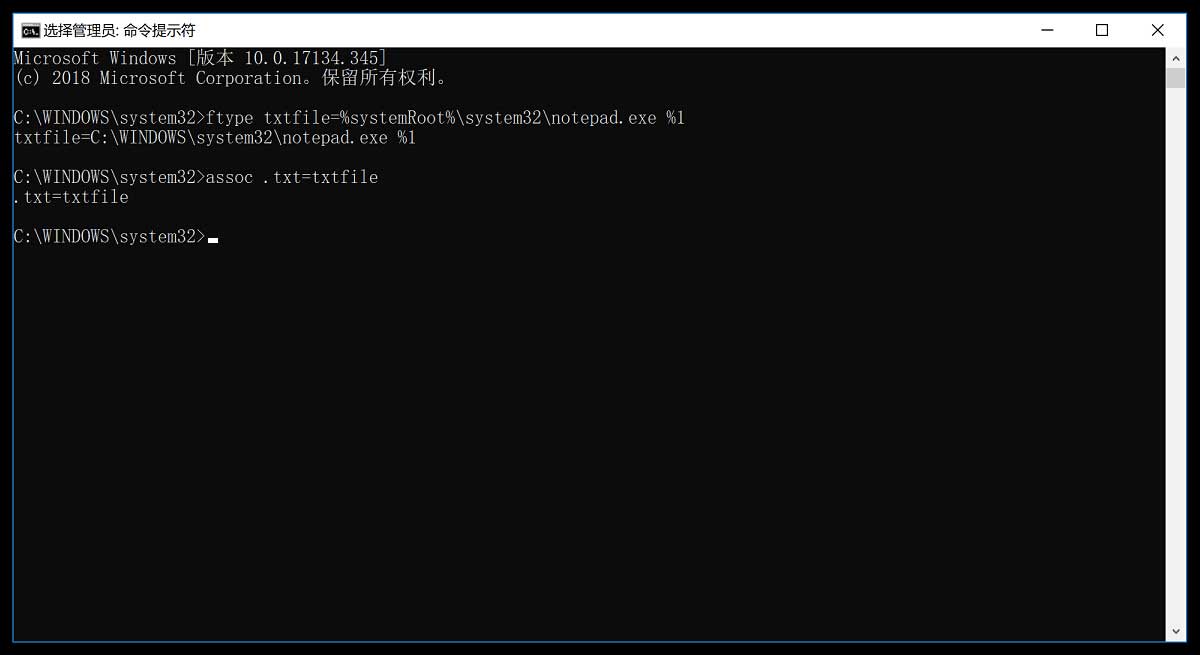
以上介绍是关于win10系统文本文档双击无法打开解决方案
Win10系统文本文件双击无法打开解决方案:
Windows无法访问指定的设备,路径或文件。
您可能无权访问具有适当权限的项目。
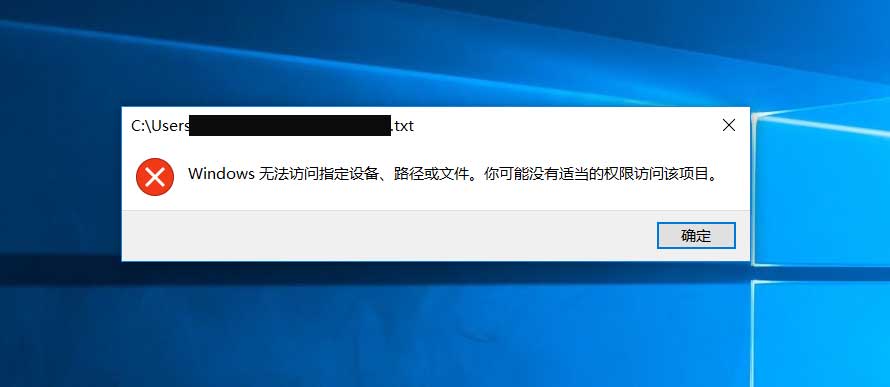
那么如何解决?不用担心,方法很简单,两个命令行都可以!
1。以管理员身份打开命令提示符。 Windows 10系统可以通过右键单击桌面左下角的“开始”菜单并单击“开始”菜单中的“命令提示符管理器”来完成此操作。
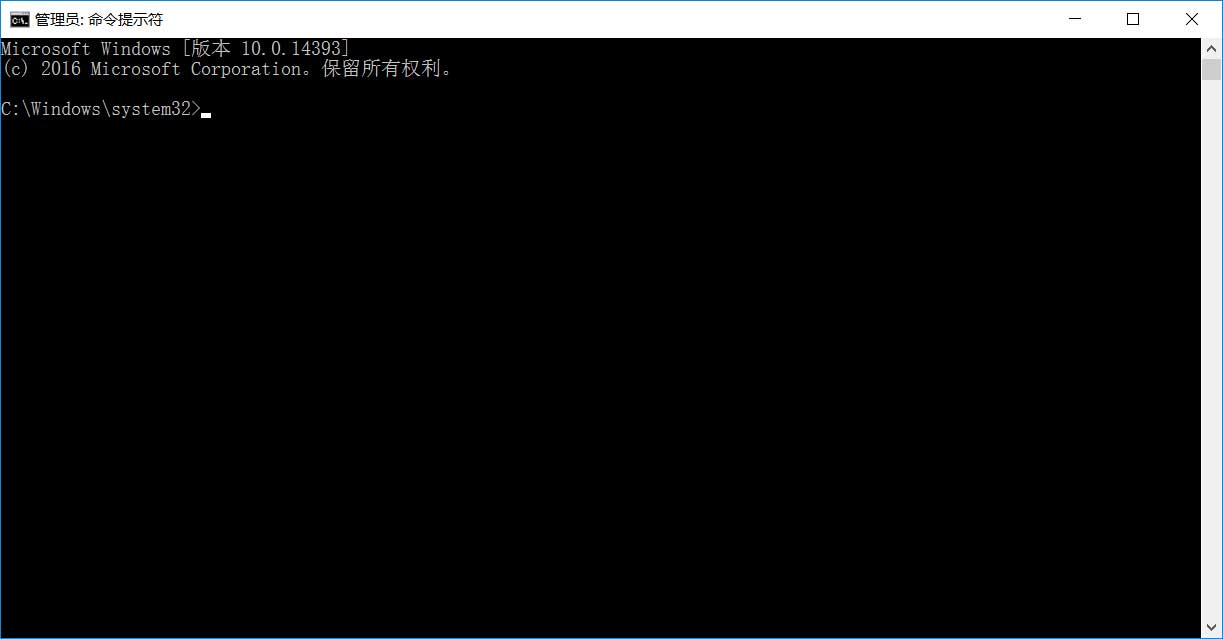
2。在命令提示符下键入或复制并粘贴:ftype txtfile \\ u003dsystemRoot \\\\ system32 \\\\ notepad.exe 1输入无双引号,然后返回以下内容:txtfile \\ u003dC:\\\\ WINDOWS \\\\ system32 \\\\ notepad.exe 1
; f
3,然后在命令提示符下输入或复制并粘贴:assoc.txt \\ u003dtxtfile回车不包含双引号,然后显示:.txt \\ u003dtxtfile,即可关闭命令提示符,然后打开文本文件,看是
还没有恢复正常!
上述操作之后2,3,如下:
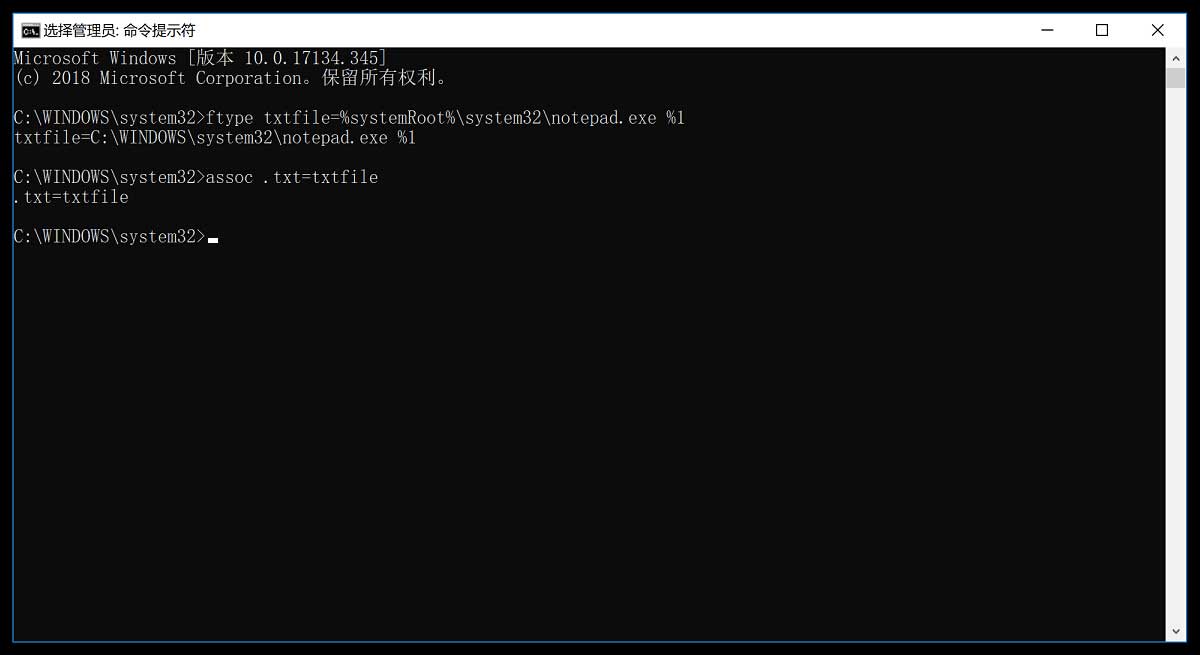
以上介绍是关于win10系统文本文档双击无法打开解决方案
【上一篇】
win10电脑Word文档无法打印出图片如何解决?
【下一篇】
Win10电脑IE浏览器假死该怎么办?
如果您有什么不懂的欢迎加入速骑士QQ交流群:
热门阅读
常见系统问题
速骑士一键重装( www.suqishi.com ) 版权所有 粤ICP备19037620号-2


